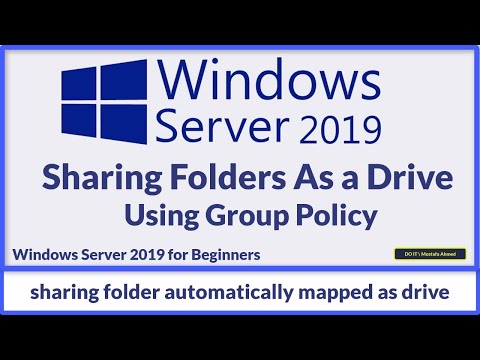Ja izmantojat Filmu bibliotēku programmā Windows 7 Media Center, lai piekļūtu un skatītu savu filmu kolekciju, jūs zināt, ka saskarne ir mazliet vēlama. Šodien mēs parādīsim, kā jūs varat pievienot Filmu bibliotēkai filmas vāka mākslu un metadatus ar programmu YAMMM.
Lai Windows Media Center filmu bibliotēka varētu parādīt metadatus un vāka mākslu, katram filmas failam jābūt saglabātam atsevišķā tā paša nosaukuma mapē ar xml fails, lai parādītu metadatus, un a map.jpg fails, lai parādītu vāka mākslu. YAMMM automatizē lejupielādes procesu map.jpg un .xml failus no interneta uz filmu mapēm.
Mapju iestatīšana
Ja jūs pašlaik saglabājat savas filmas vienā lielā mapē un satrauciet domu, ka manuāli jāveido atsevišķas mapes katram failam, atpūšaties viegli. File2Folder skripts 1.0 automatizēs šo procesu jums (skatiet tālāk esošo lejupielādes saiti). Ja jums jau ir jūsu filmu faili, kas tiek saglabāti atsevišķās mapēs, vai arī nav svarīgi, vai tos izveido manuāli, varat pāriet uz YAMMM instalēšana un konfigurēšana sadaļa.
Lai automatizētu atsevišķu filmu failu mapju izveides procesu, lejupielādējiet File2Folder skripts 1.0 un izraksta filetofolder.bat fails Jums būs nepieciešams kopēt filetofolder.bat mapē, kurā tiek saglabāti visi jūsu filmu faili. Piezīme. Lai šis skripts darbotos pareizi, šis process jāveic vietējā datorā. Nav ieteicams to izpildīt tīkla mapē.

Dubultklikšķi filefolder.bat vadīt procesu. Tas atvērs komandu logu un pārvietos savus failus. Kad process ir pabeigts, nospiediet jebkuru taustiņu, lai aizvērtu komandu logu.


YAMMM instalēšana un konfigurēšana
Tagad ir pienācis laiks lejupielādēt un instalēt YAMMM (lejupielādēt saiti zemāk). Lai sāktu instalēšanu, vienkārši veiciet dubultklikšķi uz lejupielādētā.msi faila un izpildiet instalēšanas vedni.

Instalēšanas laikā YammmConfig instruments atvērsies. Pirmais solis, ko vēlaties veikt, ir noteikt filmas bibliotēkas atrašanās vietas. Uz Bibliotēka Cilnē noklikšķiniet uz pogas Iekļaut mapi ….


Tā kā YAMMM darbojas kā pakalpojums, ja vēlaties pievienot mapes no tīkla atrašanās vietas, jums ir jānorāda tīkla datora lietotājvārds un parole zem Tīkla akreditācijas dati sadaļa. Ja tīkla datoram nav paroles, jums ir jāiestata tā. Kad esat pabeidzis, noklikšķiniet uz "Saglabāt".

Uz Iestatījumi atzīmējiet lodziņu "Pārdēvēt filmas mapes …" un "Pārdēvēt filmu failus …". Tas automātiski pārdēvēs jūsu filmas failus, lai iekļautu datumu. Kad esat pabeidzis, noklikšķiniet uz "Saglabāt".

Pēc tam noklikšķiniet uz Metadati tab. Sadaļā "Izveidojiet šādus meta informācijas failus", pārbaudiet Windows 7 Media Center. Arī ievietojiet atzīmi lodziņā blakus visiem lietotāju kontiem zem Lietotāji. Noklikšķiniet uz "Saglabāt".



YAMMM tagad sāks pildīt metadatus un attēlus jūsu filmu failiem. Ja aplūkojat atsevišķas filmas failu mapes, jūs pamanīsit, ka filmas fails ir pārdēvēts, iekļaujot datumu un dvdid.xml fails un a map.jpg Fails ir lejupielādējis YAMMM, lai nodrošinātu Filmas bibliotēkas metadatus un attēlu. Ja izvēlējāties mainīt attēlus, jūs redzēsit arī folder.original.jpg failu papildus map.jpg.





Kad jūs pievienojat vairāk filmas savām filmu mapēm, YAMMM automātiski iegūs metadatus un katras mapes vāciņu. Papildinformāciju par filmas bibliotēkas konfigurēšanu skatiet mūsu iepriekšējā rakstā par Windows Media Center filmu bibliotēkas mapju iestatīšanu un pievienošanu.
Saites
Lejupielādēt File2Folder skriptu
Lejupielādēt YAMMM